

2024年09月28日

スケジュール管理表を活用することで、業務やタスクの進捗状況を管理するのに役立ちます。
しかし、スケジュール管理表といってもどのように作成して、どのテンプレートがおすすめなのかなどわからない方も多いことでしょう。
本記事では、スケジュール管理表の作り方やおすすめのテンプレートを紹介するだけでなく、活用するメリット・デメリットについても言及しています。
仕事でタスク管理をする方、プロジェクトの管理を任されている方は、スケジュール管理表を活用すると全体の進捗状況を一目で把握できるため、納期忘れやタスク漏れなどのリスクが軽減されることができるので、ぜひ参考にしてください。
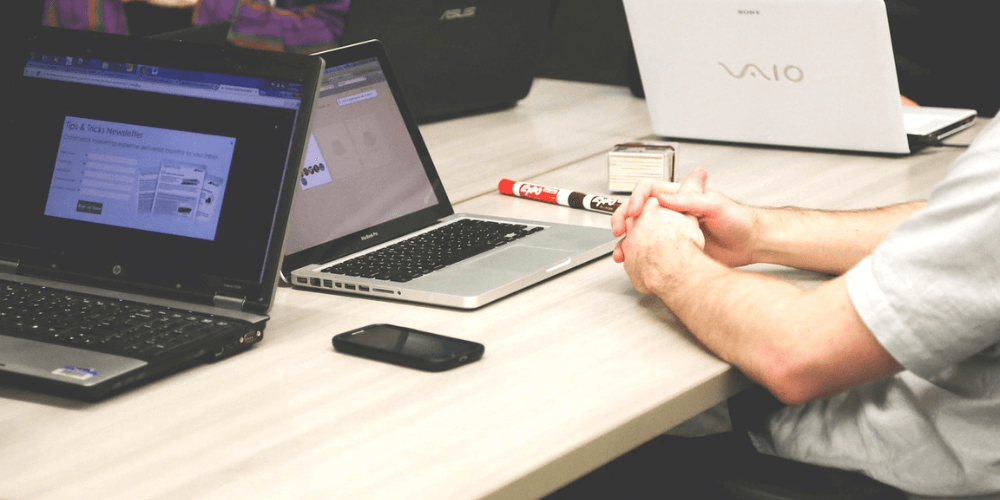
スケジュール管理表は、日常や仕事の計画を効率よく整理し、時間を最大限に活用するためのツールです。スケジュール管理表を活用することで、何をいつ行うかを一目で把握でき、計画的な行動が可能になります。
例えば、複数のプロジェクトを同時に進行する際、各クライアントとの打ち合わせや締め切りを一元管理できるのにも役立ちます。
GoogleカレンダーやTimeTreeなどのツールを活用することで、スマートフォンやパソコンからどこでも簡単に予定を確認、編集できるため時間の無駄を防求ことができます。その結果、ビジネスの進行をスムーズに保つことが可能です。
さらに、スケジュール管理表は、仕事はもちろん家庭での使用にも適しています。
例えば、家族の誕生日や記念日を表に記入しておくことで、大切な日を忘れずに準備をすることができます。
また、毎日の家事の分担を表にすることで、誰がどの家事を担当するのかが明確になり、家族全員で協力しやすくなります。
このようにスケジュール管理表を使うことで、個人の活動だけでなく、チームや家族の中での協力を促進し、時間を有効に使うことが可能です。
ここまで、スケジュール管理表がどんなものか解説してきました。しかし、実際にスケジュール管理をする上では3つのスケジュール管理の種類を知る必要があります。そのため次章では、3つのスケジュール管理方法であるスケジュール管理、タスク管理、プロジェクト管理の3つについて詳しく見ていきます。
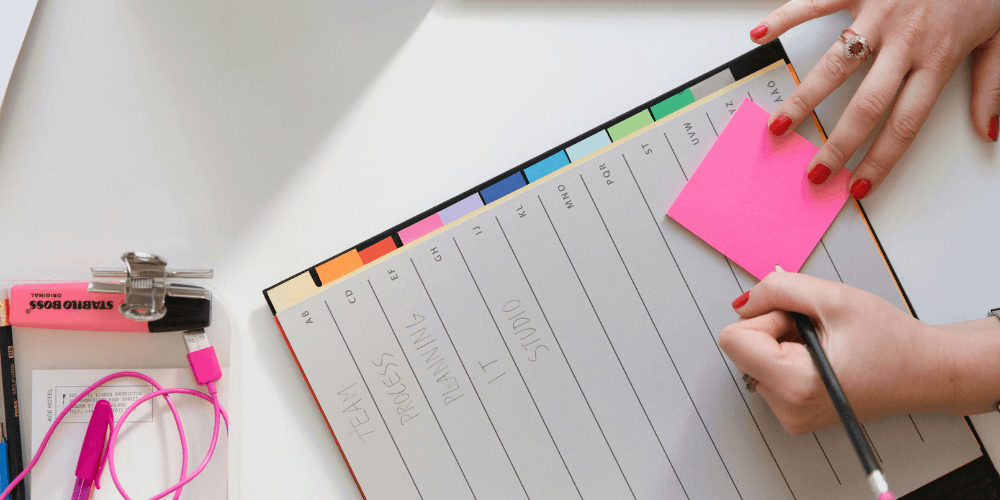
スケジュール管理・タスク管理・プロジェクト管理の違いについて紹介します。
スケジュール管理とは、私たちの日々の予定を整理し、うまく時間を使うための管理方法です。たとえば、「火曜日の午後3時に取引先と会議がある」や「午前中にはタスクAを、午後には外出してタスクBを行う」といった計画を立てることがこれにあたります。
職場では、それぞれが自分のカレンダーでスケジュールを管理しながら、同僚とも予定を合わせることがよくあります。
また、Googleカレンダーといった専用のスケジュール管理ツールを使うと、より便利です。
例えば「この日の午後1時から、Google Meetで会議をします」といった情報を共有したり、他の人の空いている時間を見て会議の予定を決めたりすることができます。
一方で、エクセルを使って個人の予定を管理することもできますが、多くの人のスケジュールを同時にリアルタイムで把握するには少し不便かもしれません。
このように、スケジュール管理は作業効率を高め、日々の活動をスムーズに進める手助けをしてくれる重要な役割を果たしています。
タスク管理表は、大きな目標を達成するために必要な、小さな仕事を見える化するツールです。この表では、どの仕事をいつ始めて、いつ終わらせるべきかが一目でわかるように管理されています。
仕事の内容は縦に並び、時間の流れは横に表示されることで、全ての仕事とその計画を一目で確認でき、タスクや仕事の進捗状況や大きさが感じ取れます。
この表には、各仕事を誰が担当するかも書かれており、誰が何をすべきかがはっきりしているのが強みです。もし一人が仕事を終えたら、次にその報告をする相手もすぐにわかるようになります。
また、タスク管理表には、仕事の進捗状況や、互いに関連する仕事、重要な節目となる「マイルストーン」も記入されるため、仕事全体についての理解が深まり、スムーズに進めることができます。
プロジェクト管理とは、大きな仕事を計画通りに進めるために、その仕事を小さな部分に分けてスケジュールを組むことです。
この小さな部分を「タスク」と呼び、それぞれのタスク管理をしながらプロジェクト全体を進行させます。時には、プロジェクト管理とタスク管理を同じように扱うこともあります。
プロジェクトを管理する際は、いくつものタスクを一度に見ながら、全体の進行状況にも目を向ける必要があり、エクセルを使った管理方法としては、ガントチャートや作業分解図(WBS)がよく用いられます。
ガントチャートはタスクの期間を横棒で表し、作業分解図(WBS)はプロジェクトを小さな作業に分けて整理するというのが違いです。
プロジェクト管理は大きな目標を達成するための大切なステップを一つずつ細かく記載した管理方法です。
ここまで、スケジュール管理、タスク管理、プロジェクト管理の3つについて確認してきました。次章では実際にスケジュール管理表をどのようなものを使って作成を確認します。
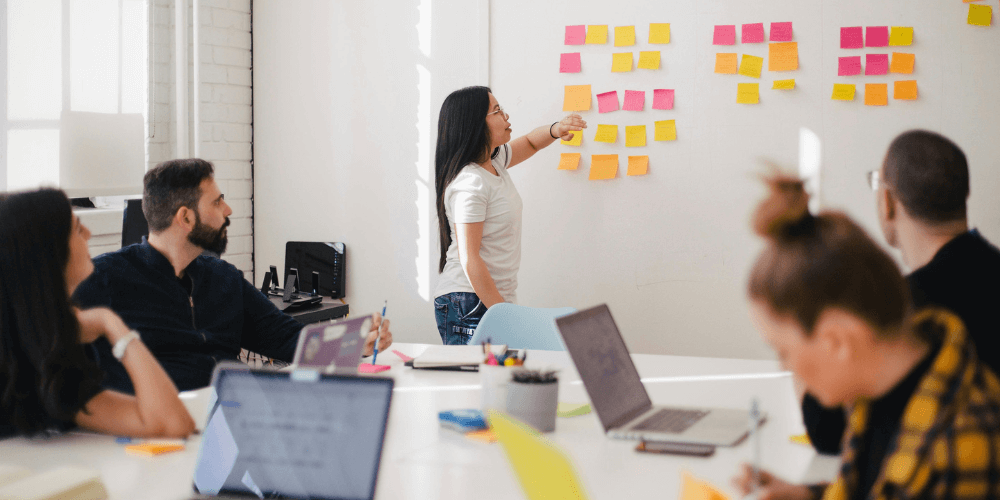
スケジュール管理表の作り方には、主に以下の4つの方法があります。
| ・エクセルで自分で作成 ・Googleカレンダーを使用 ・ツールを活用 ・テンプレートを使用 |
一つずつ解説します。
スケジュール管理表をエクセルで作成する方法は、非常に便利で、カスタマイズも自由に行えます。
まず、新しいエクセルのシートを開き、行を日付や時間で、列をタスクや予定で分けて入力します。例として、学校の時間割を作る場合、行には月曜日から金曜日までの日付を、列には1時間目から6時間目までの授業内容を記入することができます。
また、エクセルには色分けや罫線を引く機能もあり、見た目をわかりやすく整理することができるため、一週間のスケジュールが一目で把握できます。
エクセルの関数を使って、特定の条件に合ったタスクに自動で色をつけるなど、より高度な管理が可能です。
Googleカレンダーを利用してスケジュール管理表を作る方法は、インターネットがあればどこからでもアクセスできるため非常に便利です。
Googleカレンダーでは、個々の予定に色を付けることができ、何の予定か一眼でわかります。たとえば、家族の誕生日を赤色、大切な会議を青色で表示させることができます。さらに、予定には場所や詳細なメモを追加することが可能で、忘れがちな情報も一緒に管理できます。
このツールの便利な点は、予定が変更になった場合、すぐに修正や削除ができ、関連する人たちに自動で通知が行くことです。
エクセルやGoogleカレンダー以外のツールを活用することも一つの手です。ツールには、プロジェクト管理ツールやチーム向けのスケジュール共有アプリなどがあります。
これらのツールは、個人だけでなく、チーム全体の予定を一括で管理する機能を持っているため、仕事での利用に適しています。
プロジェクトの進行状況をリアルタイムでチェックできる機能や、メンバー間での予定調整をサポートする機能がついているため、チームでの作業効率が大幅に向上します。
また、多くのツールはクラウド上で動作するため、場所を問わずどこからでもアクセスできるのが大きな利点です。
エクセルでスケジュール管理をするには、予め用意されたテンプレートを使用する方法もあります。
多くの無料サイトやアプリが、さまざまな形式のテンプレートを提供しており、目的に合わせて選ぶことができます。たとえば、学生向けの週間スケジュールテンプレート、ビジネス用の会議スケジュールテンプレートなどがあります。
これらのテンプレートを使用することで、ゼロから自分で全てを設計する手間が省け、効率的にスケジュール管理を始めることが可能です。
さらに、テンプレートの中には編集が可能なものも多くあり、自分の用途に合わせてカスタマイズすることもできるので、手軽にスケジュール管理表を活用したい方におすすめな方法です。
ここまでは、スケジュール管理表をどう作るか解説してきました。次章では、さらに具体的にスケジュール管理表の作り方を見ていきます。
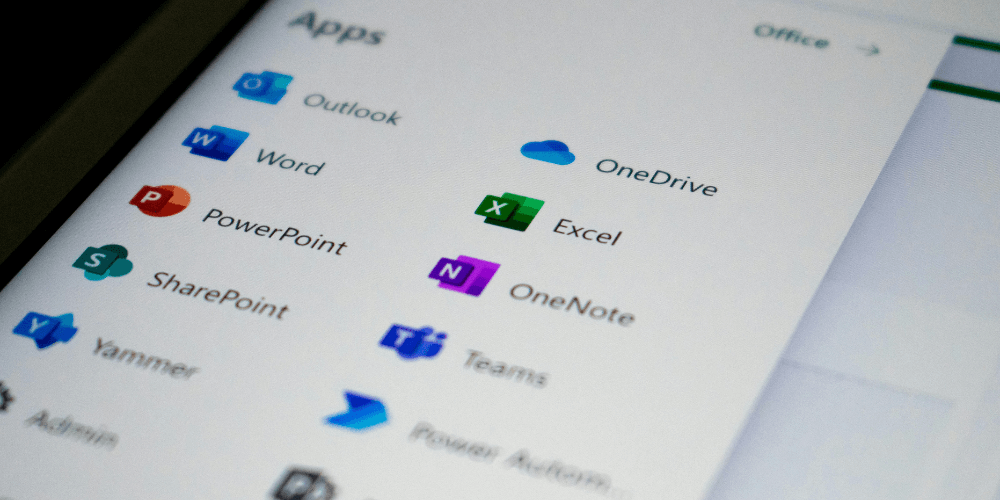
エクセルでスケジュール管理表を作成する方法は以下の通りです。
| ・タスク名 ・担当者名 ・着手日 ・終了日 ・進捗状況 ・優先度 |
2.次に、A2のセルに「タスク名」を入力し、B2に「担当者名」、C2に「着手日」を記入、D2に「終了日」を入力しましょう。
3.E2「進捗状況」とF2「優先度」に関しては、プルダウン形式にしてクリック式で操作できるようにします。
E2のセルを選択→「データ」→「データの入力規則」→「リスト」→「開始前,進行中,検収中,完了」などのステータスを入力しましょう。F2も手順は同じです。
4.最後に、テーブルを作成しましょう。
A1にカーソルを選択後メニューバーから「テーブル」→「テーブル作成」ボタンを押す。
タスク名や担当者名などのA1〜F1までの項目はプロジェクト内容や用途ごとに変えて大丈夫です。
また、エクセルでのスケジュール管理表の作り方は以下の記事でも紹介しております。ぜひご覧ください。
【Excel】業務のスケジュール管理表の作り方-画像付きで解説
(https://saposuke.jp/blog/excel-schedule-how-to-make/)
弊社では、GoogleカレンダーやExcelなどの、スケジュール管理ツールを徹底比較する資料をご用意しております。
30秒ほどでダウンロード可能です。ツールごとの強みや弱みを詳しく知り、スケジュール管理を効率化したい方に向けた内容になっております。

画像引用:https://www.g-workspace.jp/googleworkspace-reference/calendar/
Googleカレンダーでスケジュール管理表を作成する方法は以下の通りです。
1.Googleカレンダーにアクセス: Googleカレンダーにログインします。
2.日付を選択: カレンダーの中からスケジュールを追加したい日をクリックします。時間も指定できるように、特定の時間帯をクリックすることができます。
3.イベント詳細の入力: クリックすると、「イベントを作成」のウィンドウが開きます。ここにイベントのタイトル、場所、説明などの詳細を入力します。
4.時間の調整: 開始時間と終了時間を設定します。終日のイベントの場合は、「終日」のチェックボックスを選択します。
5.通知の設定: イベントの前にリマインダーを受け取りたい場合、「通知を追加」をクリックして、通知のタイミングを設定します。
6.参加者の追加: イベントに他の人を招待したい場合、「参加者を追加」でメールアドレスを入力し、招待します。
7.保存: すべての詳細を入力したら、「保存」をクリックしてイベントをカレンダーに追加します。
手順3の「イベント詳細の入力」は、後からでも編集可能なため、タスク内容が後から変更しても対応できます。
また、Googleカレンダーの使い方は以下の記事で紹介しているのでぜひご覧ください。
【永久保存版】Googleカレンダーのスケジュール管理方法徹底解説
(https://saposuke.jp/blog/carender-howtouse/)
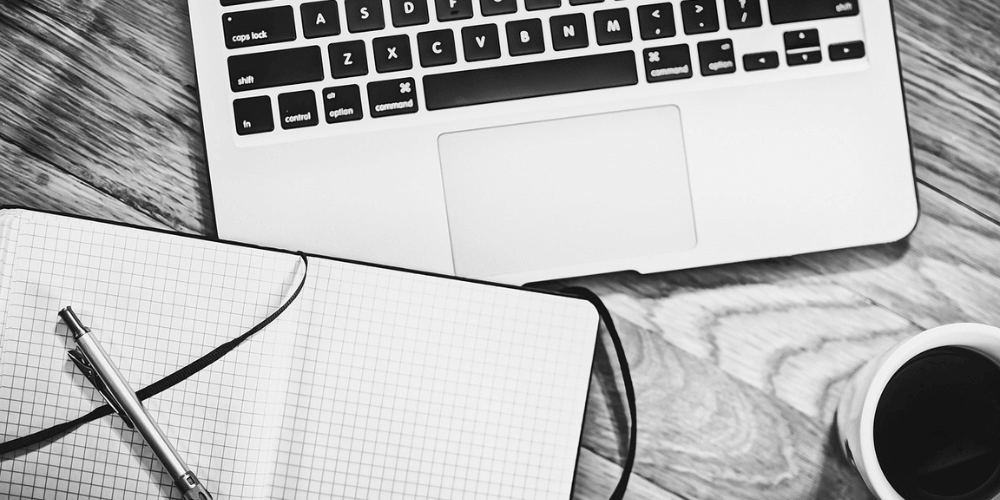
おすすめのスケジュール管理テンプレートは、以下の6つです。
| ・カレンダー2024年 ・スケジュール表 ・案件管理表 ・月間案件管理表 ・ガントチャート ・年間予定管理表 |
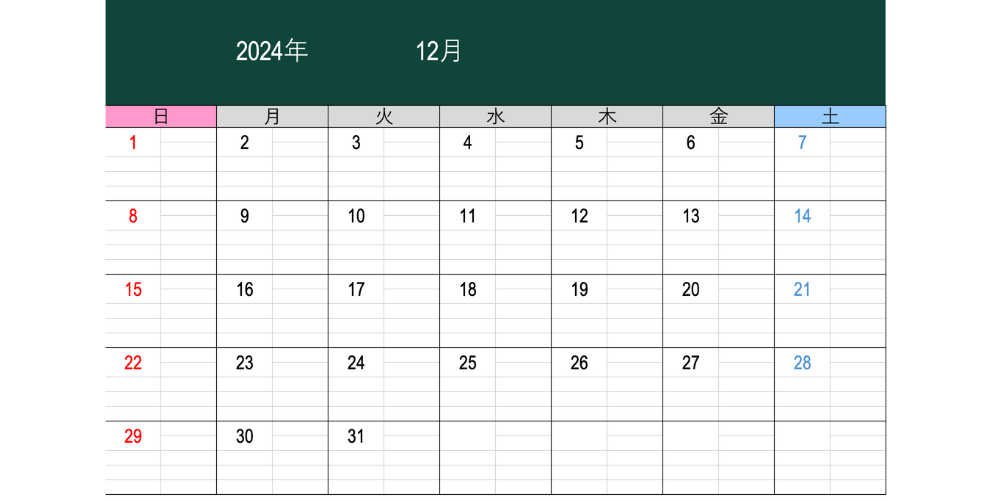
カレンダーテンプレートは、シンプルで使いやすいカレンダー形式のテンプレートです。
スケジュールをカレンダー形式で管理したい方におすすめです。
ダウンロードは以下のボタンから可能です。
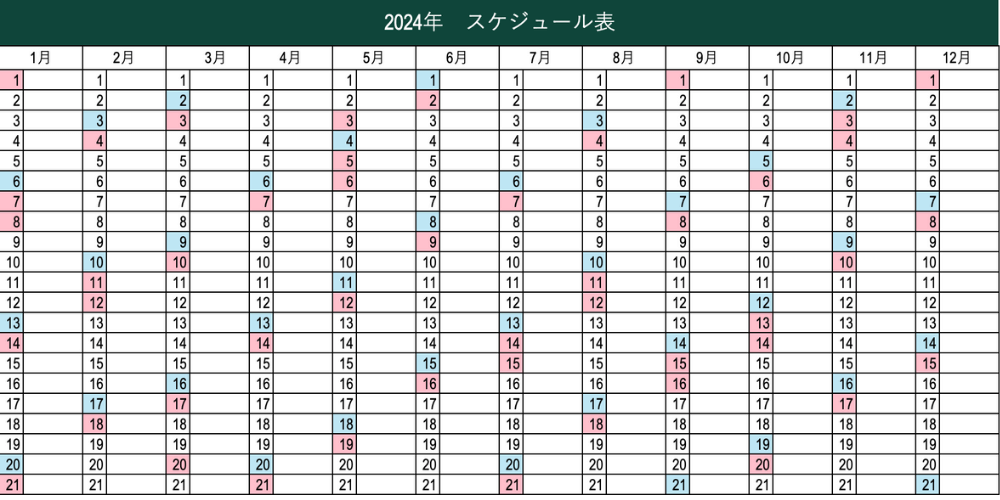
年間スケジュールテンプレート2024年版は、2024年の曜日や祝日があらかじめ入力されているため、ダウンロード後すぐに利用開始できる点が便利です。
年間スケジュールを一覧化しているため、短期から長期までのタスクを可視化したスケジュール表です。
ダウンロードは以下のボタンから可能です。
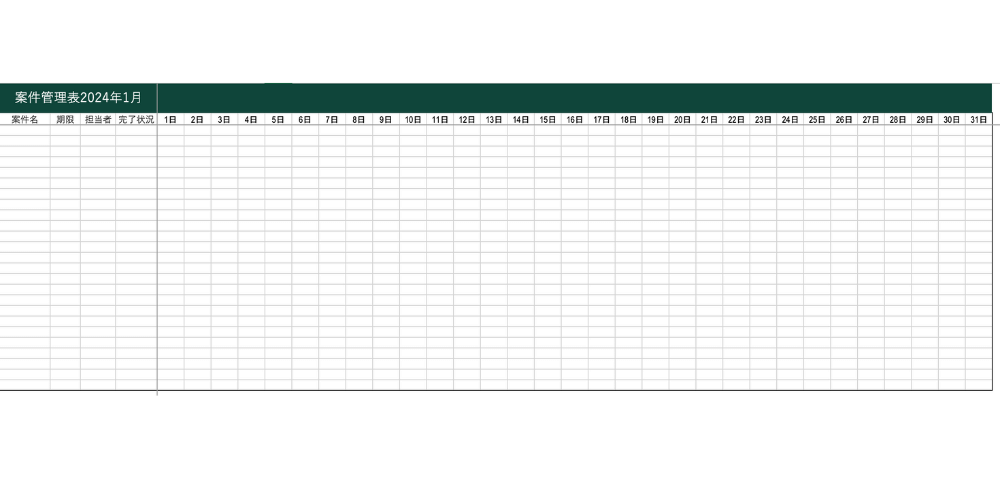
案件管理表の特徴は、どのような案件があり、期日はいつなのか、進捗状態はどうなのかなどを確認するのに役立つテンプレートです。
テンプレートには「案件名」「期限」「担当者」「完了状況」などが記載できる箇所があります。
案件や業務内容、担当部署ごとの予定を管理できるので、複数の部署が関わるプロジェクトでも効率的にスケジュール管理が行えます。
ダウンロードは以下のボタンから可能です。
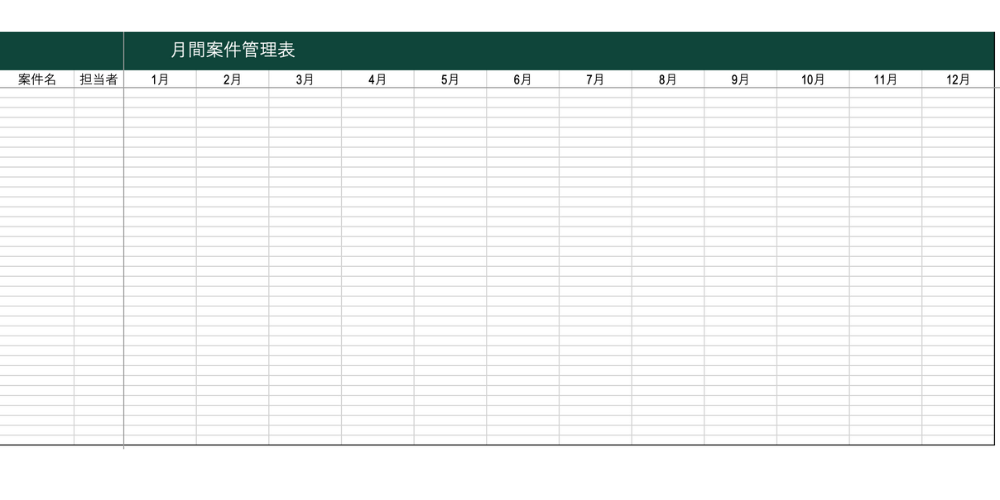
月間案件管理表は、先ほど紹介した案件管理表を月間ごとに縦区切りしたテンプレートです。
3ヶ月後や半年後にある案件なども記入できるため、タスク漏れなどのリスクヘッジにも最適な管理表です。
ダウンロードは以下のボタンから可能です。
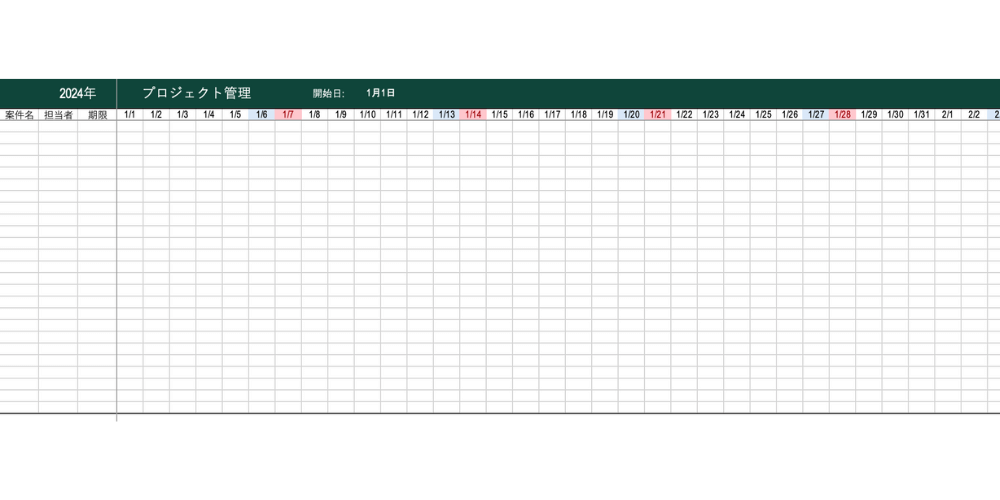
ガントチャートでは、その名の通りガントチャート形式を使用して、案件名、担当者、タスクの進行状況を整理することができます。
案件名や担当者などもわかりやすく記入できるため、プロジェクトを複数名で管理する場合に役立ちます。
ガントチャートでは、その名の通りガントチャート形式を使用して、作業内容、担当者、タスクの進行状況を整理することができます。
案件名や担当者などもわかりやすく記入できるため、プロジェクトを複数名で管理する場合に役立ちます。
実際に使う際は、タスクに取り組む日付を塗りつぶして利用することで、タスクの状況を視覚的に確認できるためおすすめです。
ダウンロードは以下のボタンから可能です。
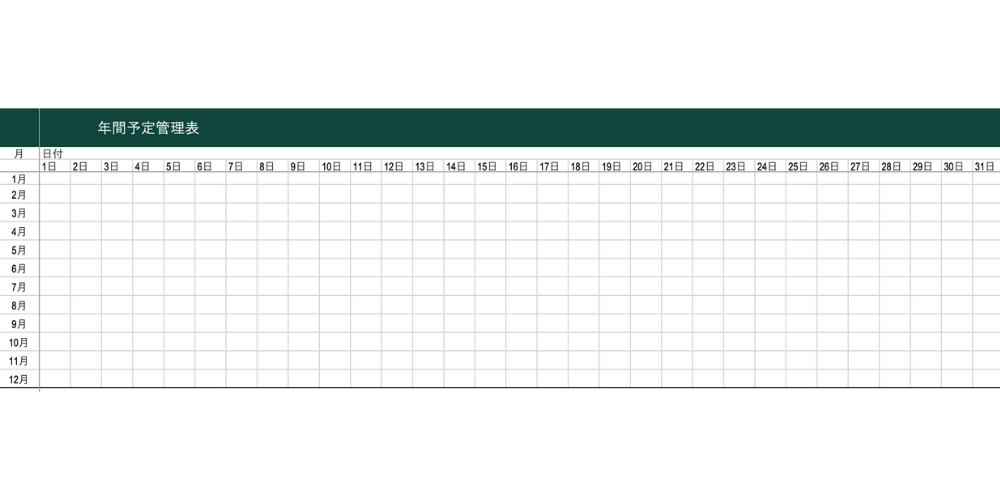
年間予定管理表は、1年分全ての日付を一覧で表示できる形式になっています。
年間の予定を一目で把握できるので、行事やイベントの計画、会社全体に重要なタスクを落とし込みたい場合に役立つスケジュール表です。
ダウンロードは以下のボタンから可能です。
ここまで、実際にスケジュール管理をする方法を確認してきました。しかし、自身はどのようにスケジュール管理をするとよいのかわからない方も多いのではないでしょうか?そこで次章では、それぞれのスケジュール管理方法のメリットとデメリットを確認していきます。

エクセルでスケジュール管理をするメリットは以下の4つです。
| ・組織全体の進捗状況がわかる ・業務請負の抜け漏れを防げる ・タスクの優先度がはっきりする ・無駄な仕事を減らせる |
一つずつ解説します。
メリットの1つ目は、組織全体の進捗状況がわかる点です。
たとえば、あるプロジェクトに複数の部署が関わっている場合、それぞれの部署がどのタスクをどこまで進めているのかを表で表示することができます。これにより、全員が同じ情報を共有し、プロジェクトの進捗を把握することが可能になります。
また、進捗状況が明確になることで、必要に応じて迅速に対応を行うことができ、計画通りにプロジェクトを進めやすくなります。
スケジュール表があることで、進行中の各作業が互いにどう影響しているのかも見え、効率的な調整が行えるようになるのも大きなメリットです。
メリットの2つ目は、業務請負の抜け漏れを防げる点です。
エクセルの表には、すべてのタスクとそれに関連する細かい作業を列挙し、各タスクの担当者と期限を明記することができます。これにより、どの作業がいつまでに誰によって行われるべきかが明確になり、作業の忘れや重複を避けることができます。
たとえば、あるイベントの準備で、装飾や招待状の送付など多くのタスクがある場合、すべてのタスクをスケジュール表に入れておくことで、準備漏れがないようにすることが可能です。
メリット3つ目は、タスクの優先度がはっきりする点です。
各タスクの締切り日や重要度に基づいて色分けをすることで、どの作業を先に行うべきかが視覚的に理解しやすくなります。
この方法を用いることで、緊急で重要なタスクが後回しになることを防ぎ、効率的に業務を進めることが可能です。
たとえば、月末に提出する報告書の作成が最優先であり、その次にクライアントへの連絡が続くようにスケジュールを組み立てることができます。
メリット4つ目は、無駄な仕事を減らせる点です。
スケジュール管理表には、各タスクに必要な時間とリソースが記載されており、どの作業が時間や労力を無駄に消費しているかが一目瞭然です。
これを分析することで、プロセスの改善点が見えてきます。たとえば、毎週行っている会議が実際には月1回で十分であることが分かれば、その時間を他の重要な作業に充てることができます。
このように、スケジュール管理表を使うことで、業務の効率化を図り、時間を有効に活用することが可能になります。
ここまで、エクセルのメリットを確認してきました。次章では、エクセルのデメリットを確認していきます。
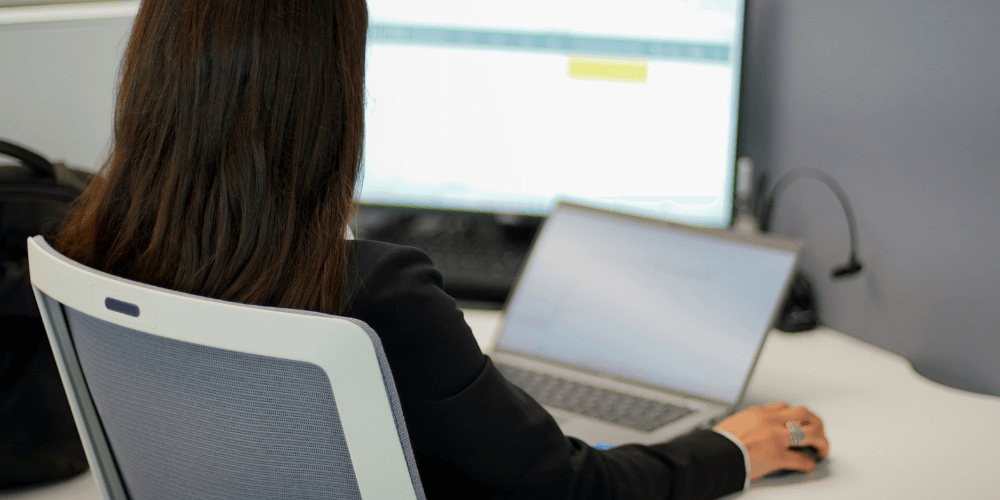
エクセルでスケジュール管理をするデメリットは以下の3つです。
| ・スマホやタブレットでは操作しづらい ・ひとつひとつの作業の詳細については向いていない ・共有する人全員がエクセルをしなければならない |
一つずつ解説します。
デメリットの1つ目は、スマホやタブレットでは操作しづらい点です。
エクセルのシートは多くの場合、パソコンの大きな画面で見ることを前提に設計されています。そのため、小さなスマホの画面では、細かいセルや文字が非常に見づらくなることがあります。
外出先で急いでスケジュールを確認しようとした場合、スマホでは拡大やスクロールが必要で、すぐに必要な情報にアクセスするのが難しくなります。
また、エクセルの一部機能はモバイルアプリでは制限されているため、パソコンでできる作業がスマホではできないこともあるため注意が必要です。
デメリット2つ目は、ひとつひとつの作業の詳細については向いていない点です。
エクセルのセルには限られた情報しか入力できないため、各タスクの詳細な状況や進行具合を記載するにはスペースが足りないことがよくあります。
たとえば、大規模なプロジェクトで各メンバーの詳細な業務報告を含めたい場合、エクセルのセル内だけでは情報が溢れてしまい、全てを網羅するのが難しくなります。
その結果、別のツールを併用する必要が生じることもあるため注意しましょう。
デメリット3つ目が、共有する人全員がエクセルをしなければならない点です。
エクセルは購入が必要なソフトウェアであり、全員がこれを持っているとは限りません。特に、異なる組織やフリーランスの方々と協力する場面では、エクセルの有無が問題になることがあります。
また、エクセルのバージョンによっては互換性の問題も生じるため、ファイルを開くことができない、あるいは正しく表示されない場合があります。
このように、エクセルを前提にしたスケジュール管理は、参加者全員が同じ環境を持っていることが前提となるため、その準備には注意が必要です。
ここまで、エクセルのデメリットを確認してきました。次章では、Googleカレンダーのメリットを確認していきます。
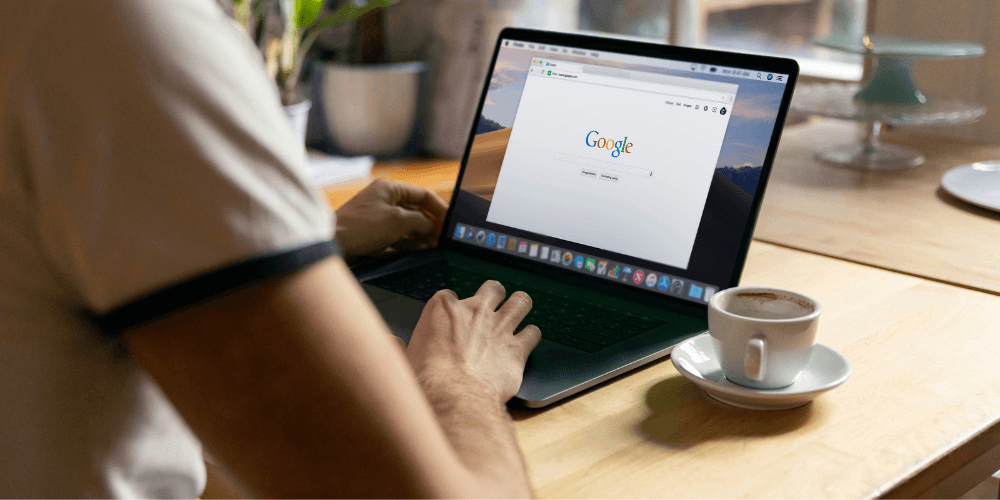
次に、Googleカレンダーでスケジュール管理表を活用するメリットを4つ紹介します。
| ・外部のカレンダーに紐づけができる ・チームやメンバーの予定を1つのカレンダーに重ねられる ・タスク管理が簡単にできる ・アクセスがしやすい |
一つずつ解説します。
メリットの1つ目は、外部のカレンダーに紐づけができる点です。
Googleカレンダーを使用しつつ、職場でOutlookを使っている場合でも、両方のカレンダーをGoogleに統合することが可能です。
異なるプラットフォームの情報が一つのビューで確認でき、日々の予定の把握や調整が格段に楽になります。
多忙なビジネスマンや、複数の仕事を掛け持ちしているフリーランスの方々にとっては、重複した予定を避け、時間の管理を効率化する大きな助けとなります。
メリットの2つ目は、チームやメンバーの予定を1つのカレンダーに重ねられる点です。
たとえば、プロジェクトチームがいくつかの部署から構成されている場合、それぞれの部署のカレンダーを重ねて表示させることで、全員の空き時間を瞬時に確認できます。
この機能は、会議のスケジュールを設定する際や、スケジュールのブッキングを防ぎながら効率的に計画を進めることが可能です。
メリットの3つ目は、タスク管理が簡単にできるという点です。
具体的には、カレンダー上に「タスク」としてリマインダーや締め切りを設定し、それを視覚的に追跡することができます。日々の仕事や個人的な用事をタスクとして追加することで、何をいつまでに終える必要があるのかが明確になり、無理なく予定を管理することが可能です。
たとえば、プロジェクトの締切り日や、子供の学校行事など、大事なイベントを事前に入力しておくことで、その日に向けて準備を進めることができます。
メリットの4つ目は、アクセスがしやすい点です。
スマートフォン、タブレット、パソコンなど、インターネットに接続されている任意のデバイスからカレンダーを開くことができます。これにより、外出先でも簡単にスケジュールを確認したり、変更したりすることが可能です。
さらに、変更があった場合にはその情報がすぐに全てのデバイスに同期されるため、最新の情報を常に把握できるというメリットがあります。
特に急な会議の設定や、突発的な予定変更があった際に、この即時性は非常に重宝します。
ここまで、Googleカレンダーのメリットを確認してきました。次章では、Googleカレンダーのデメリットを確認していきます。
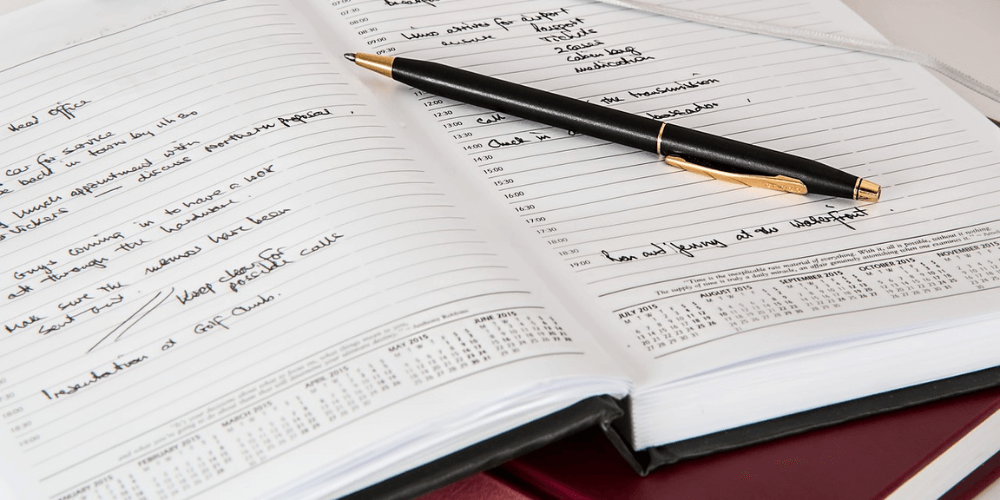
Googleカレンダーでスケジュール管理をするデメリットは以下の3つです。
| ・予定やタスクを入れすぎると見づらくなる ・複数名のタスクを1つのカレンダーで管理するには向いていない ・Googleアカウントが制限されている場合使用できない |
一つずつ解説します。
デメリットの1つ目は、予定やタスクを入れすぎると見づらくなる点です。
特に、一日に多数の予定がある場合、それぞれの予定の詳細が小さく表示され、どの予定がいつどこであるのかを一目で把握するのが困難になります。
たとえば、学校の先生がクラスのすべての行事や会議、授業の予定を入れた場合、カレンダー上で予定が重なり合い、何がどこで行われるのかすぐには分かりにくくなります。
このように情報過多になると、本来の目的であるスケジュールの管理を効率的に行うことが難しくなることがデメリットとして挙げられます。
デメリットの二つ目は、複数名のタスクを1つのカレンダーで管理するには向いていない点です。
複数のプロジェクトを同時に進めるチームでは、メンバーそれぞれが担当するタスクが異なり、各タスクの優先度や締め切りも様々です。
Googleカレンダーでは、これらの情報を詳細に分けて表示することが難しく、タスク管理としての機能が限られてしまいます。
たとえば、開発チームが複数のソフトウェアを開発している場合、それぞれのプロジェクトの進行状況を同じカレンダーで管理しようとすると、情報が混在してしまい、何をいつまでに誰が完成させなければならないのかが明確でなくなることが考えられます。
デメリットの三つ目は、 Googleアカウントが制限されている場合使用できない点です。
特に、職場や学校でのセキュリティによりGoogleサービスへのアクセスが制限されている場合、このような環境ではGoogleカレンダーを利用することができません。
また、アカウントに問題が発生した場合には、すべてのカレンダー情報へのアクセスが一時的に不可能になることもあります。
このようにGoogleアカウントに依存することは、特定の状況下では大きなデメリットとなり得ます。
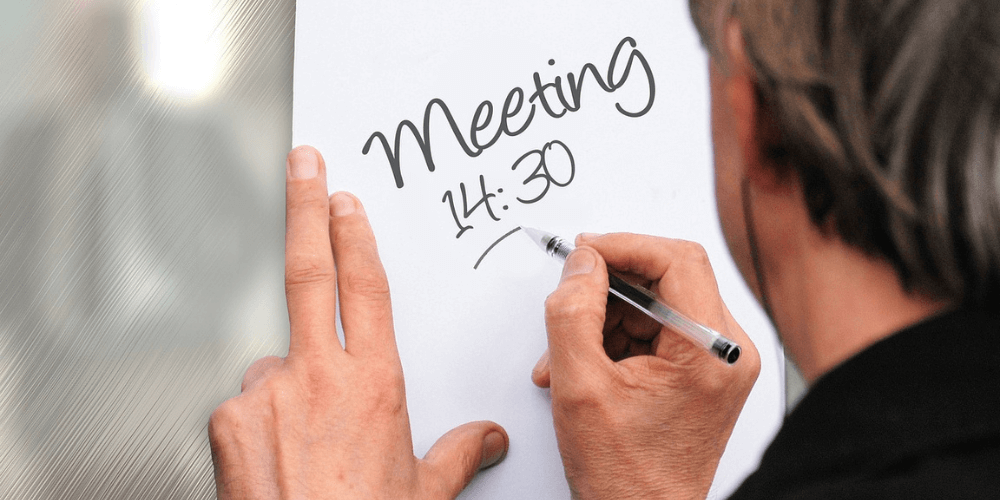
スケジュール管理表を使い始める時には、気をつけないといけないことがいくつかあります。特に、スケジュール管理表を常に最新の状態に保つためには、結構な手間がかかることがあります。
新しい仕事が増えたり、仕事の進み具合が変わったりするたびに、その都度情報を更新する必要があります。特に大規模なプロジェクトを進めているときは、多くの仕事があり、それぞれの仕事の状況を入力するのに多くの時間がかかるかもしれません。
さらに、もしエクセルを使ってスケジュールを管理している場合は、使えるパソコンやタブレットが限られていることもあるため、何かを変更してもすぐにはみんなの画面にその変更が表示されないことがあります。
スケジュール管理表を使う前には、会社の人たちやプロジェクトのチームメンバーがどんな環境でそれを使うのかをよく考えておくことが大切です。
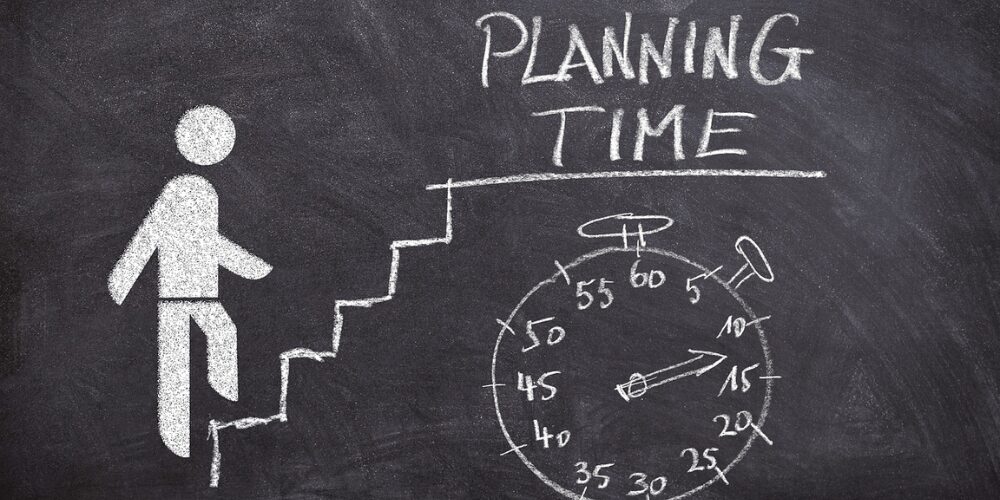
スケジュール管理表を活用する際のポイントは以下の3点です。
| ・関連するタスクを全て書き込む ・色をつけて優先順位を明確にする ・スケジュール管理者は定期的に見直す |
一つずつ解説します。
ポイントの1つ目は、関連する全てのタスクを全て書き込むことです。
タスクを全て書き出すことで、プロジェクト全体の見通しを良くし、どのような仕事が存在しているのかを一目で確認できるようになります。
短期的なタスクから長期的なタスク、別のプロジェクトをスケジュール管理表に入れることで、忙しい日々の中でも何をいつまでに準備し、実行するかを明確にできます。
この方法は、仕事の漏れを防ぎ、各タスクを適切に配分する助けとなります。また、この全体像を把握することで、無理なく計画を進めることが可能です。
ポイントの2つ目は、色をつけて優先順位を明確にすることです。
色分けにより、どのタスクが緊急で重要なのか、どれがそうでないのかがすぐに分かるため、日々の業務を効率的に進めることが可能です。
たとえば、赤色は緊急度が高いタスク、黄色は期限が近いタスク、緑色は時間があるタスクといったように分類することが考えられます。
忙しい時でも、何に最初に手をつけるべきかが明確になり、スムーズに業務を進行させることができます。
ポイントの3つ目は、スケジュール管理者は定期的に見直すことです。
スケジュール管理表は、一度作成したら終わりではありません。定期的に見直しを行い、計画の適切さを確認することが重要です。
スケジュール管理者は、定期的に表をチェックし、進捗状況を更新する必要があります。これにより、予期せぬ遅延や変更に迅速に対応でき、プロジェクト全体のスムーズな進行を保証します。
たとえば、月に一度のチームミーティングでスケジュール表を共有し、各メンバーからのフィードバックを受けながら、必要に応じて調整を行うと良いでしょう。
継続的な見直しは、計画の精度を高め、より確実な目標達成へと導きます。
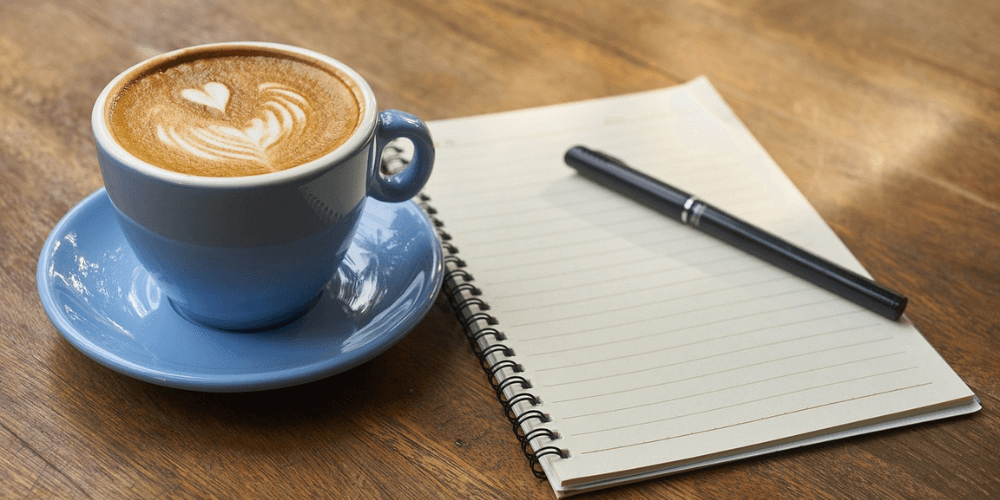
今回は、スケジュール管理表の作り方やおすすめのテンプレートと、活用するメリット・デメリット、活用する際のポイントについて紹介しました。
スケジュール管理表は、エクセルやGoogleカレンダーを用いて自身の用途に合わせて作成することも可能です。また、作成するのが面倒だと感じる方は、あらかじめ設計されたあるテンプレートを活用することをおすすめします。
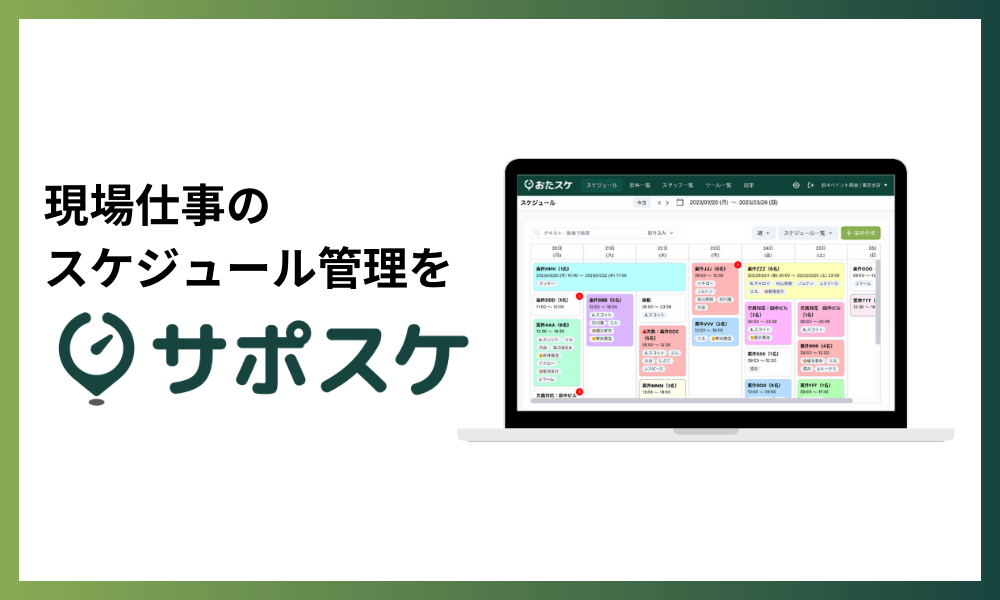
一方で、エクセルもGoogleカレンダーも、使いやすいがゆえシフト管理や給料計算など、細かな作業には対応しきれていない面もあります。
エクセルは関数などを自身で調べて勉強することで、自由にカスタマイズすることができる一方、共有は手動で行う必要がある他、使用しているサーバーによっては外出中にエクセルを確認できないこともあるなど、共有には手間がかかります。
そこで弊社ではこれらの問題を解決し、スケジュール管理を効率化するためのツール「サポスケ」を開発しております。
サポスケは、社用車の管理など企業様の要望に応じた機能を追加できるなどカスタマイズ性に力を入れている他、共有も自動で行うことができ、カスタマイズ性と共有のしやすさを両立させています。
トライアルなども受け付けておりますので、スケジュール管理を効率化したい方はぜひ、サポスケの力をお試しください。

サポスケについて、実際の画面を確認しながら更に詳細を知ることができます。
是非お気軽に資料をダウンロードしてください。